ถ้าคุณเป็นเจ้าของธุรกิจขนาดเล็กหรือกําลังใช้ OneDrive สําหรับความต้องการที่เกี่ยวข้องกับธุรกิจ คุณจะต้องตรวจสอบให้แน่ใจว่าได้จัดเก็บไฟล์ของคุณไปยัง OneDrive สำหรับที่ทำงานหรือโรงเรียน ด้วย OneDrive สำหรับที่ทำงานหรือโรงเรียน คุณจะได้รับการเข้าถึงและการปกป้องไฟล์แบบเดียวกันจากทุกที่ที่คุณได้รับด้วย OneDrive รวมถึงฟีเจอร์เฉพาะทางธุรกิจ เช่น การเข้ารหัสข้อมูล การป้องกันการสูญหายของข้อมูลขั้นสูง และการควบคุมและการตั้งค่าสิทธิ์เพิ่มเติมสําหรับไฟล์
บทความนี้จะอธิบายวิธีการย้ายไฟล์ที่คุณกําลังจัดเก็บในบัญชีOneDrive ส่วนบุคคลไปยัง OneDrive สำหรับที่ทำงานหรือโรงเรียน
ก่อนที่คุณจะเริ่มต้น
ถ้าคุณกําลังโยกย้ายข้อมูลจากผู้ให้บริการระบบคลาวด์รายอื่น เช่น Box, Dropbox, Egnyte หรือ Google Drive ให้ดูที่ Mover ตัวเลื่อน นอกจากนี้ยังสามารถใช้เพื่อโยกย้ายจากผู้เช่า SharePoint หนึ่งไปยังอีกผู้เช่าหนึ่ง หรือจากผู้ใช้ OneDrive หรือ OneDrive.com เรียนรู้เพิ่มเติมเกี่ยวกับ Mover
ดู
ในวิดีโอนี้ เราจะแสดงวิธีย้ายไฟล์ OneDrive ของคุณจาก Microsoft 365 Family ไปยังโฟลเดอร์ OneDrive ของ Microsoft 365 สําหรับธุรกิจ

ซิงค์ OneDrive สำหรับที่ทำงานหรือโรงเรียน กับคอมพิวเตอร์ของคุณ
เมื่อคุณซิงค์ไฟล์ของคุณกับ แอปการซิงค์ คุณสามารถย้ายไฟล์ OneDrive ของคุณไปมาได้เหมือนกับไฟล์อื่นๆ บนคอมพิวเตอร์ของคุณ ง่ายและรวดเร็วกว่า เพราะคุณไม่จําเป็นต้องเชื่อมต่อกับอินเทอร์เน็ต ไฟล์จะซิงค์โดยอัตโนมัติเมื่อคุณเชื่อมต่ออีกครั้ง หากคุณตั้งค่านี้ไว้แล้ว คุณสามารถข้ามไปยังส่วนถัดไปได้
-
ถ้าคุณกําลังย้ายไฟล์จํานวนมาก เราขอแนะนําให้คุณย้ายไฟล์เป็นชุดๆ ไม่เกิน 100 ไฟล์ต่อไฟล์
-
ลงชื่อเข้าใช้ Microsoft 365 ด้วยบัญชีส่วนบุคคลของคุณ
-
เลือกไอคอนก้อนเมฆสีขาวหรือสีน้ำเงินของ OneDrive ในพื้นที่แจ้งเตือนในแถบงาน Windows

-
เลือก

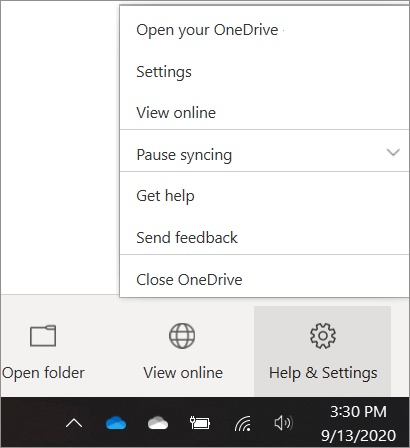
(คุณอาจต้องคลิกลูกศร แสดงไอคอนที่ซ่อน ถัดจากพื้นที่การแจ้งเตือนเพื่อดูไอคอน OneDrive ถ้าไอคอนไม่ปรากฏในพื้นที่การแจ้งเตือน OneDriveอาจไม่สามารถใช้งานได้ คลิกเริ่ม พิมพ์OneDriveในกล่องค้นหา แล้วคลิก OneDriveในผลลัพธ์การค้นหา
-
ใน การตั้งค่า ให้เลือกบัญชี แล้วเลือก เพิ่มบัญชี
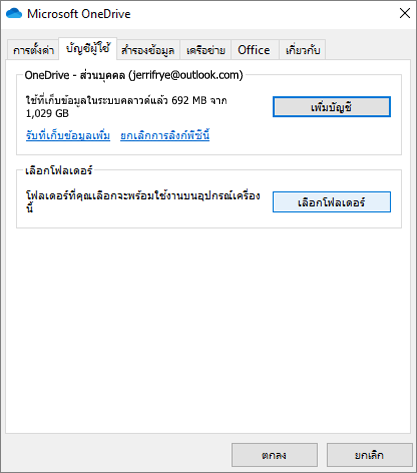
-
เมื่อการตั้งค่า OneDrive เริ่มต้น ให้ใส่บัญชี OneDrive ของที่ทํางานหรือโรงเรียนใหม่ของคุณ แล้วเลือก ลงชื่อเข้าใช้
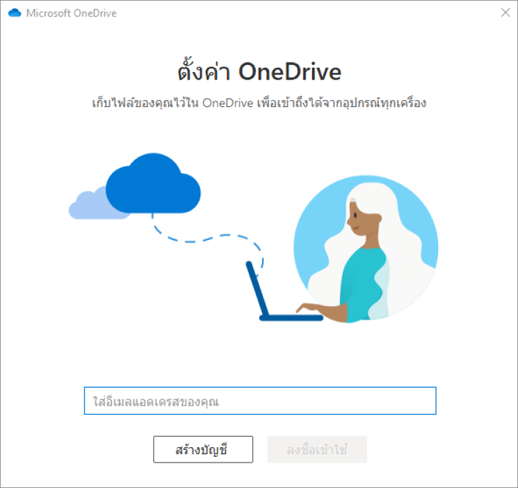
ย้ายไฟล์ OneDrive ไปยังโฟลเดอร์ OneDrive สำหรับที่ทำงานหรือโรงเรียน ที่ซิงค์ของคุณ
ด้วยบัญชี Microsoft 365 ส่วนบุคคลและบัญชีธุรกิจที่ซิงค์กับอุปกรณ์ของคุณ ตอนนี้คุณสามารถย้ายไฟล์จากโฟลเดอร์ OneDrive ส่วนบุคคลของคุณไปยังโฟลเดอร์ OneDrive สำหรับที่ทำงานหรือโรงเรียน ที่ซิงค์แล้ว
หมายเหตุ: ก่อนที่จะย้ายไฟล์ของคุณจาก OneDrive ไปยัง OneDrive สำหรับที่ทำงานหรือโรงเรียน คุณอาจต้องการพิจารณาใช้ การเข้าถึงไฟล์ได้ตามใจ ดู เรียนรู้เกี่ยวกับการเข้าถึงไฟล์ได้ตามใจบน OneDrive สำหรับข้อมูลเพิ่มเติม
-
ใน File Explorer ให้เปิดโฟลเดอร์ OneDrive ที่ซิงค์ของคุณ
ตามค่าเริ่มต้น โฟลเดอร์ OneDrive ที่ซิงค์ของคุณจะอยู่ใน c:\users\username\OneDrive และควรปรากฏใต้รายการโปรดของคุณด้วย
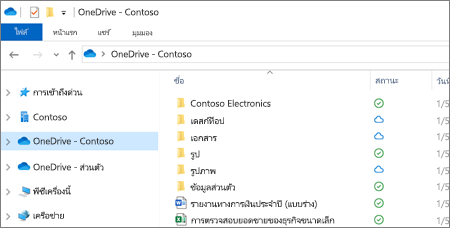
-
เลือกและลากไฟล์ที่คุณต้องการจากโฟลเดอร์ส่วนบุคคล OneDrive ของคุณไปยังโฟลเดอร์ OneDrive สําหรับที่ทํางานหรือโรงเรียนโฟลเดอร์ใหม่ของคุณ (OneDrive - Contoso) คุณสามารถอัปโหลดไฟล์แต่ละไฟล์และกลุ่มไฟล์ (เช่น ไฟล์ทั้งหมดในโฟลเดอร์เฉพาะ) ในครั้งเดียวได้ แต่คุณไม่สามารถคัดลอกโฟลเดอร์ไปยัง OneDrive สําหรับที่ทํางานหรือโรงเรียนได้ แต่คุณจะต้องสร้างโครงสร้างโฟลเดอร์ที่คุณต้องการใน OneDrive สําหรับที่ทํางานหรือโรงเรียนแทน
สิ่งสำคัญ: ถ้าคุณกําลังย้ายไฟล์จํานวนมาก เพื่อให้ได้ผลลัพธ์ที่ดีที่สุด เราขอแนะนําให้คุณย้ายไฟล์เป็นชุดๆ ไม่เกิน 100 ไฟล์
บันทึกย่อเกี่ยวกับการย้ายไฟล์จาก OneDrive ไปยัง OneDrive สำหรับที่ทำงานหรือโรงเรียน
-
ไฟล์ที่คุณย้ายจาก OneDrive ไปยัง OneDrive สำหรับที่ทำงานหรือโรงเรียน จะถูกรับรู้ว่าเป็นไฟล์ใหม่เป็นหลัก และด้วยเหตุนี้ ไฟล์เหล่านี้จะไม่เก็บรายละเอียดเมตาดาต้า เช่น ปรับเปลี่ยนและปรับเปลี่ยนโดย
-
OneDrive สำหรับที่ทำงานหรือโรงเรียน จํากัดไฟล์บางชนิด สําหรับข้อมูลเพิ่มเติม ให้ดู ชนิดของไฟล์ที่ไม่สามารถเพิ่มลงในรายการหรือไลบรารีได้
-
ถ้าคุณแชร์ไฟล์ใน OneDrive คุณจะต้องแชร์ไฟล์เหล่านี้อีกครั้งใน OneDrive for Business หลังจากที่คุณย้ายไฟล์ นอกจากนี้ เมื่อคุณแชร์ไฟล์ที่คุณย้ายไปยัง OneDrive สำหรับที่ทำงานหรือโรงเรียน เราขอแนะนําให้คุณลบไฟล์ต้นฉบับออกจาก OneDrive ด้วยวิธีนี้ บุคคลจะไม่สามารถอ้างอิงสําเนาของไฟล์ที่ล้าสมัยที่คุณแชร์กับพวกเขาก่อนหน้านี้ได้
-
เมื่อคุณย้ายไฟล์ไปยังโฟลเดอร์ไลบรารีที่ซิงค์ ไฟล์จะถูกอัปโหลดไปยัง OneDrive สำหรับที่ทำงานหรือโรงเรียน โดยอัตโนมัติ สําหรับข้อมูลเกี่ยวกับไอคอนต่างๆ ที่เกี่ยวข้องกับสถานะของไฟล์ ให้ดู ไอคอน OneDrive หมายถึงอะไร
-
หลังจากที่คุณย้ายไฟล์ของคุณไปยัง OneDrive สำหรับที่ทำงานหรือโรงเรียน แล้ว คุณสามารถใช้ OneDrive สําหรับการใช้งานส่วนบุคคลต่อไป หรือยกเลิกการสมัครใช้งานส่วนบุคคล OneDrive ของคุณ ดูข้อมูลเพิ่มเติมได้ที่ คําถามเกี่ยวกับแผนที่เก็บข้อมูลและการเรียกเก็บเงินของ OneDrive










